آموزش بکاپ گرفتن از پیامهای واتس اپ وانتقال آن به گوشی جدید
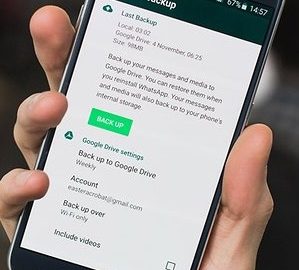
اپلیکیشن “WhatsApp” یکی از ابزارهای ارتباطی بسیار محبوب است که میلیونها نفر در سطح جهان بر روی پلتفرمهای اندروید، آیاواس، بلکبری، ویندوزفون، نوکیا سری ۶۰ و ۴۰ از آن استفاده میکنند. یکی از دلایل موفقیت این اپلیکیشن را میتوان به امنیت بالای آن اشاره کرد. حال اگر بخواهید تلفن همراه خود را تعویض کنید، با پیامها و فایلهای موجود در واتس اپ گوشی قدیمی چه میشود کرد؟ آیا راهی هست تا آنها را به گوشی هوشمند جدیدمان انتقال دهیم؟ بله واتس اپ این قابلیت را دارد تا تمامی موارد از جمله پیامها و فایلها را به هر گوشی هوشمند دیگری که خواستید انتقال دهید. در ادامه به چگونگی این انتقال میپردازیم با موبایل کمک همراه باشید.

بیشتر بخوانید: برنامه کلاب هاوس چیست؟ همه چیز درباره کلاب هاوس!
جهت این انتقال میبایست ابتدا از گفتگوها و پیامهای خود نسخه پشتیبان تهیه کنید. جهت این کار ابتدا وارد اپلیکیشن شده و سپس به قسمت تنظیمات Setting رفته و بعد از آن وارد بخش پیامها و تماسها (Chats and Calls) شوید.
در این صفحه گزینه ای به نام Chat Backup وجود دارد. این گزینه یک نسخه پشتیبان از گفتگوهای شما تهیه میکند تا از آن در هرکجا که خواستید استفاده نمایید. شما میتوانید به ۲ شیوه دستی و اتوماتیک این بکاپ را انجام دهید. در نسخه جدید گزینه ای به نام“Backip to Google Drive“ نیز اضافه شده است که این گزینه نسخه پشتیبان شما را به طور مستقیم در گوگل درایو ذخیره میکند. البته قبل از آن باید برای خود یک حساب کاربری در گوگل درایو افتتاح نمایید. اگر نخواستید به گوگل درایو منتقل کنید، کافیست اسمارت فون خود را با یک سیم USB به کامپیوتر و یا لپتاپ خود وصل کرده، وارد فولدر WhatsApp شوید؛ فولدری با نام DataBase در آنجا وجود دارد که فایل بکاپ شما داخل آن است، حال میتوانید به راحتی آن را به کامپیوتر خود منتقل کنید و به گوشی هوشمند جدید خود منتقل کنید.
بیشتر بخوانید: فناوری 5G چیست؟
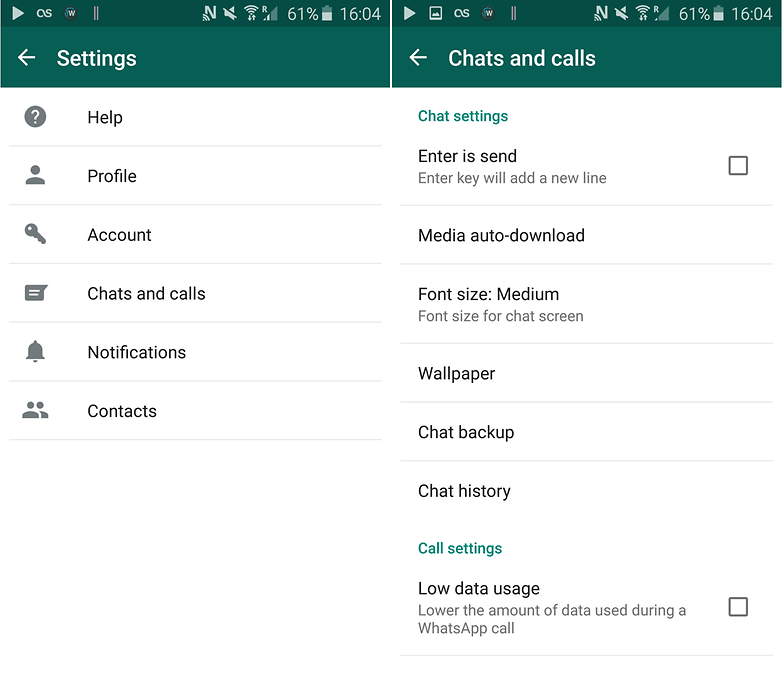
حال جهت انتقال این نسخه پشتیبان به گوشی هوشمند جدید مراحل زیر را دنبال کنید.
اپلیکیشن واتس اپ را بر روی گوشی هوشمند خود نصب کنید. (البته به هیچ عنوان آن را اجرا نکنید)
سپس گوشی هوشمند خود را با یک سیم USB به کامپیوتر و یا لپتاپ خود متصل کرده و به فولدر WhatsApp بروید. یک فولدر با عنوان Databases ایجاد کرده و حالا آن فایل بکاپی که تهیه کرده بودید را به داخل فولدر Databases انتقال دهید. حالا کافیست اپلیکیشن واتس اپ را اجرا کرده، شماره همراه خود را وارد کنید. پس از ورود موفقیت آمیز در بخش اعلانات پیامی مبنی بر وجود یک نسخه پشتیبان برای شما نمایش داده میشود. با فشردن کلمه Restore بعد از گذشت تنها چند ثانیه کار تمام است و حالا میتوانید تمامی موارد واتس اپ قدیمی خود را بر روی گوشی هوشمند جدید خود مشاهده کنید.
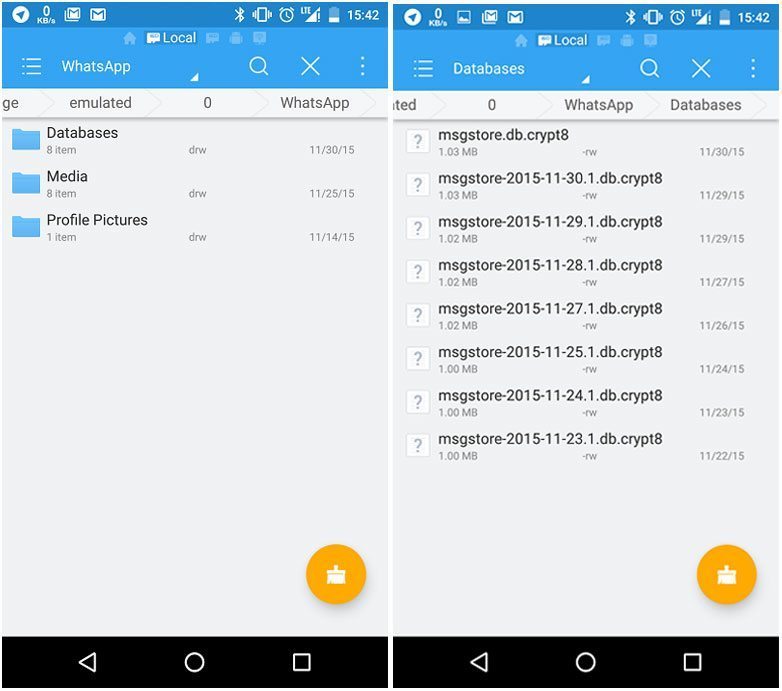
بیشتر بخوانید:




















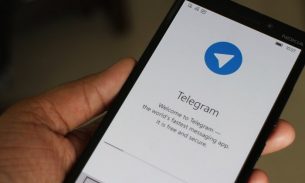

باسلام خدمت همه کاربران محترم
مراحل که دوستمان عرض کرده کمی پس و پیش است
ابتدا در رایانه فولدری به نام واتس اپ ایجاد کرده سپس فولدرهای بک اپ و دیتابیس را از گوشی قدیمی به داخل ولدر ایجاد شده کپی نمایید سپس در گوشی جدید واتس اپ را فقط نصب کرده و پس از کپی کردن فولدر واتس اپ به گوشی جدید نرم افزار واتس را اجرا کرده و با گزینه ریستور مواجه خواهید شد که همان اطلاعات قبلی شماست
موفق و موید باشید
من میخام از واتساپ معمولی بکاپ بگیرم و بکاپ رو داخل واتساپ جیبی کنم میشه اینجوری یا نه همه پیام هام میان یا نه
سلام ببخشید من بکاپ گرفتم …رو گوشی جدیدم واتساپ رو نصب کردم ولی اصلا پوشه ی واتساپ بالا نمیاره من بخوام توش فولدر databaseرو ایجاد کنم بعد بریزم فایل بکاپ رو توش نمیدونم باید چیکار کنم میشه راهنمایی کنید
سلام من بک اپ گرفتم ولی عکسا تو واتساپ جدید نیومده فقط چت ها انتقال یافتند برای انتقال عکس چیکار کنم؟
یه قسمت رو کاملا اشتباه گفتید! باید نصب و اجرا بشه تافولدر ساخته بشه. ولی ثبت نام نه!
لطفا مردم رو گمراه نکنید